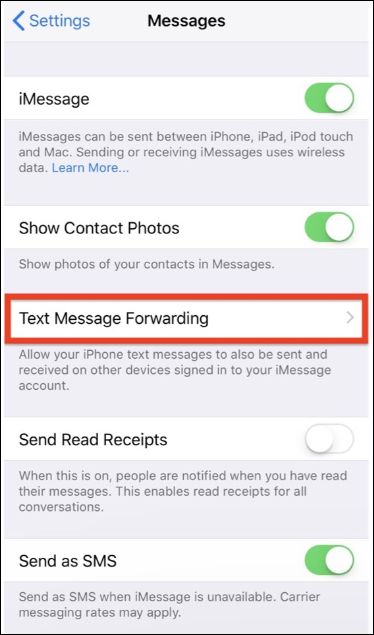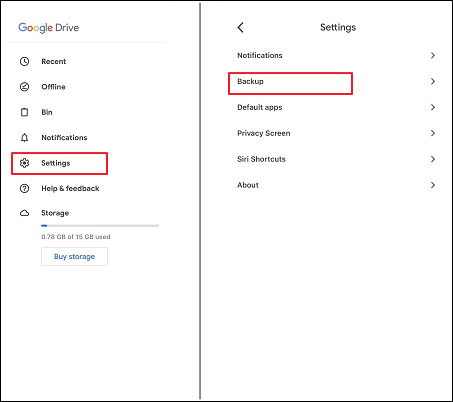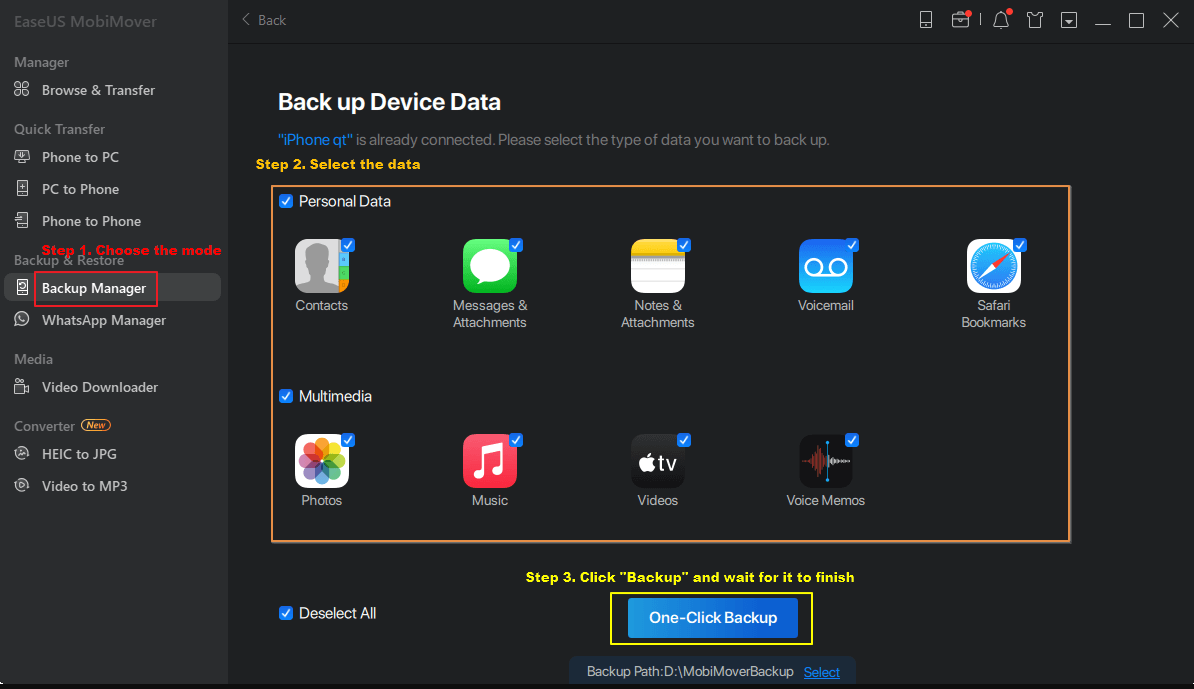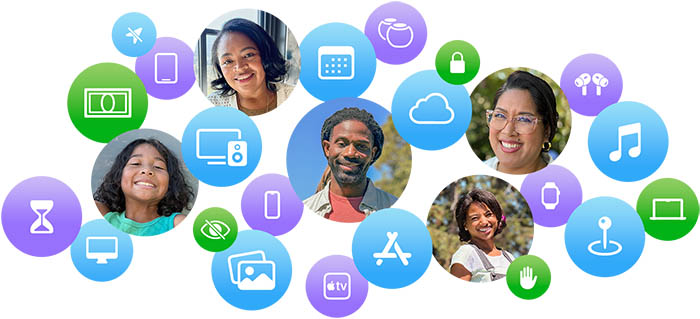I messaggi di testo sul tuo iPhone memorizzano informazioni importanti. Ma i messaggi occupano così tanto spazio di archiviazione sul tuo iPhone? Per liberare spazio di archiviazione su iPhone , è necessario esportare i messaggi dal tuo iPhone. Oppure vuoi semplicemente eseguire il backup dei tuoi messaggi di testo per evitare la perdita di dati.
Esistono molte opzioni per i servizi di backup. Forse non vuoi eseguire il backup dell'iPhone su iCloud o iTunes. Quindi, puoi eseguire il backup dei messaggi di testo sul tuo account Gmail. In questa guida condivideremo diversi metodi per aiutarti a eseguire il backup dei messaggi di testo da iPhone a Gmail .
| Metodo |
Efficacia |
Difficoltà |
| 1️⃣ Impostazioni |
Moderato : prova a inoltrare i tuoi messaggi di testo al tuo account Gmail ma dipende da alcune situazioni. |
Facile
●○○
|
| 2️⃣Google Drive |
Moderato : scarica l'app Google Drive per eseguire il backup dei file del tuo iPhone sul tuo account Google. |
Facile
●○○
|
| 3️⃣ EaseUS MobiMover |
Alto : utilizza uno strumento di backup professionale per iPhone per eseguire rapidamente il backup dell'intero iPhone o dei file selezionati. |
Facile
●○○
|
Metodo 1. Effettua il backup dei messaggi di testo dell'iPhone su Gmail tramite Impostazioni
Il modo più semplice per eseguire il backup dei messaggi di testo su iPhone su Gmail è tramite l'app Impostazioni sul tuo iPhone. Non necessita dell'assistenza di alcun software di terze parti. Puoi riportare direttamente i tuoi messaggi sul tuo account Google.
Ecco come eseguire il backup dei messaggi di testo da iPhone a Gmail tramite Impostazioni.
Passaggio 1. Vai all'app Impostazioni e scorri verso il basso per toccare "Messaggi".
Passo 2. Seleziona l'opzione "Inoltro messaggi di testo".
Passaggio 3. Nell'interfaccia successiva, inserisci il tuo account Gmail o seleziona il dispositivo collegato al tuo account.
![inoltro di messaggi di testo]()
Successivamente, i tuoi messaggi di testo verranno sincronizzati con il tuo indirizzo email. Ma tieni presente che questo backup potrebbe non essere completato. Quindi puoi rivolgerti ad altri metodi per la sicurezza dei dati.
Metodo 2. Come sincronizzare i messaggi di testo dell'iPhone con Gmail con Google Drive
Un altro modo è eseguire il backup dei messaggi di testo su Gmail tramite Google Drive. Google Drive richiederà anche il tuo account Google. È un popolare servizio cloud che consente agli utenti di archiviare e sincronizzare file nel cloud su tutti i dispositivi. Puoi scaricare l'app Google Drive e iniziare a eseguire il backup dei tuoi messaggi.
Passaggio 1. Scarica l'app Google Drive sul tuo iPhone dall'Apple Store.
Passaggio 2. Apri l'app Google Drive sul tuo iPhone e accedi con il tuo account Gmail.
Passaggio 3. Vai su "Impostazioni" in Google Drive e tocca l'opzione "Backup".
![eseguire il backup dell'iPhone su Google Drive]()
Passaggio 4. Fare clic sul pulsante "Avvia backup" nell'angolo in basso a destra dello schermo.
Google Drive eseguirà il backup dei file supportati sul tuo iPhone, come foto, contatti e messaggi. È possibile accedere a questi file tramite lo stesso account Gmail.
Bonus: il modo migliore per eseguire il backup dei messaggi di testo da iPhone a computer
Sebbene Gmail sia un'opzione fattibile per eseguire il backup dei messaggi di testo, non è sempre efficace eseguire il backup dei messaggi su Gmail utilizzando i metodi sopra indicati. A causa di alcune restrizioni, i messaggi sull'iPhone non possono essere trasferiti su altri dispositivi. Puoi inviare i tuoi messaggi solo ai contatti. Google Drive presenta anche alcuni svantaggi per gli utenti. Ad esempio, il software Gmail invierà alcuni annunci pubblicitari agli utenti. Ha un limite alla dimensione degli allegati, che potrebbe limitare la capacità degli utenti di inviare file di grandi dimensioni.
Se desideri un canale più potente per eseguire il backup dei tuoi messaggi di testo, non puoi perderti EaseUS MobiMover . È uno strumento di backup professionale per iPhone per eseguire il backup dell'intero iPhone o di file specifici sul tuo computer. MobiMover è inoltre progettato per trasferire dati da iPhone a iPhone /computer o viceversa. Puoi anche scegliere di trasferire i messaggi di testo dall'iPhone al computer per eseguirne il backup.
EaseUS MobiMover può anche gestire i dati delle tue app social. Ad esempio, puòtrasferire WhatsApp da iPhone a iPhone . MobiMover ha molte altre fantastiche funzionalità. È anche un download di video per scaricare qualsiasi video da qualsiasi sito. È anche un convertitore da video a MP3 per estrarre l'audio dal video.
Esegui il backup dei messaggi dall'iPhone al computer con EaseUS MobiMover
- Scarica e avvia EaseUS MobiMover sul tuo computer.
- Collega il tuo iPhone al computer con un cavo USB compatibile e tocca "Fidati di questo computer".
- Scegli la modalità "Gestione backup" > "Backup".
- Seleziona "Messaggi" di cui desideri eseguire il backup e fai clic su "Backup con un clic" per avviare il processo.
- Attendi il completamento del backup.
![passaggi di backup di mobimover]()
![articoli Correlati]()
Come eseguire il backup di iPhone senza iCloud
Puoi eseguire il backup del tuo iPhone su un PC o su un altro servizio di archiviazione cloud se non desideri archiviarlo su iCloud. Segui questo tutorial per vedere come eseguire il backup del tuo iPhone senza iCloud.
Prova subito a eseguire il backup dei messaggi di testo da iPhone a Gmail!
La maggior parte delle persone sceglie di eseguire il backup dei messaggi dell'iPhone su iCloud. È necessario imparare come eseguire il backup dei messaggi di testo da iPhone a Gmail. Se non desideri utilizzare iCloud, puoi eseguire il backup dei messaggi sul tuo account Gmail. Puoi provare a eseguire il backup dei messaggi di testo da iPhone a Gmail tramite Impostazioni. Se questo metodo non funziona, puoi installare l'app Google Drive sul tuo iPhone per eseguire il backup dei dati dell'iPhone sul tuo account Google.
Si consiglia di utilizzare uno strumento di backup professionale per iPhone: EaseUS MobiMover per eseguire il backup dei messaggi del tuo iPhone. Questo software può aiutarti a eseguire il backup del tuo iPhone in modo rapido e semplice. Offre anche altre funzionalità, come il trasferimento, il ripristino e il download di video.
Domande frequenti su come eseguire il backup dei messaggi di testo da iPhone a Gmail
Ecco alcune domande frequenti di altri utenti per assisterti maggiormente sull'argomento di oggi.
1. Come posso eseguire il backup delle mie foto da iPhone a Gmail?
Puoi eseguire il backup delle tue foto da iPhone a Gmail utilizzando Google Drive. Innanzitutto, avvia Google Drive sul tuo iPhone. Quindi vai su "Impostazioni" per toccare "Backup". Puoi scegliere il tipo di dati di cui eseguire il backup.
2. Esiste un modo per esportare tutti i messaggi di testo da iPhone?
Puoi utilizzare uno strumento di trasferimento e backup dell'iPhone per esportare tutti i tuoi messaggi di testo. Si consiglia EaseUS MobiMover, uno strumento affidabile per il trasferimento e il backup di iPhone. È anche la migliore alternativa a iCloud e iTunes per gestire i file del tuo iPhone. Puoi utilizzare EaseUS MobiMover per trasferire i tuoi messaggi da iPhone a computer con un clic.
3. Posso salvare permanentemente i messaggi dell'iPhone?
Sì, puoi archiviare in modo permanente i tuoi messaggi tramite le impostazioni. Sul tuo iPhone, vai all'app Impostazioni e tocca "Messaggi". Quindi, imposta "Conserva messaggi" su Per sempre.
Condividi questo post con i tuoi amici se lo trovi utile!